21.08.2017 Сайт не открывается - причины и решение проблем | |
|
Уверен, большинство из вас начинает свое утро не с кофе, а с нажатия на кнопку запуска своего компьютера. Большинство включают компьютер, чтобы открыть браузер и посидеть на своем любимом сайте, форуме или просто посмотреть видео на ютубе. Но что делать, если любимый сайт не загружается? Что делать, если вообще ни один сайт не загружается и вам срочно нужно на него попасть? Именно этой теме и посвящена наша сегодняшняя статья. Сегодня вы научитесь искать истинную причину данной проблемы и узнаете о путях ее решения. Необходимо сразу сказать, что почти все проблемы, связанные с невозможностью открыть страницы сайта частенько вызывают вирусы, которые были или есть на вашем компьютере. Но, к счастью у вас есть Спец Комп, сайт, который поможет вам решить данную проблему без переустановки Windows или вызова мастера. Что бы очистить компьютер от вирусов изучите эту инструкцию. После прочтения данной статьи вы сможете не только "вылечить” свой компьютер, но и помочь друзьям это сделать. Так что ближе к делу и начнем пополнять мозги новой полезной информацией.  Проверка работоспособности интернетаСамым первой и логичной мыслью будет проблемы с интернетом. Проверить работоспособность сети очень просто. Если у вас установлен скайп, посмотрите на его значок. Он должен быть зеленым. Также, проверить работоспособность интернета можно с помощью обновления антивируса. Запустите его и вы поймете, есть ли интернет. Короче говоря, необходимо проверить работу интернета любым приложением, которое с ним связано, кроме самого браузера. Так вы быстро убедитесь в том, работает ли интернет. Если у вас таких приложений нет, хотя в этом я очень сильно сомневаюсь, вам нужно открыть командную строку (в поиске пишем CMD и запускаем от админа или нажимаем очетание клавиш "Win+r”) и прописать в ней "ping 8.8.8.8”. Если после выполнения команды вы на экране видите сообщение "Ответ от...”, значит интернет работает и сеть активна. Ну а если вместо это вы видите сообщение "Превышен интервал ожидания...”. То значит с интернет соединением есть проблемы и именно поэтому страницы в браузере и не загружаются. Если проблемы именно с интернетом обратитесь к провайдеру или посмотрите это видео: Но что же делать, если интернет откликается, а страницы сайтов все равно не прогружаются? В этом случае необходимо проверить работоспособность DNS. Для тех, кто не в курсе, данный сервис необходим для того, чтобы переводить имена сайтов, их доменные имена, в IP-адреса. Для проверки DNS в командной строке необходимо прописать "ping google.com”. Здесь очень важно разобраться, какой будет результат после выполнения этой операции. Он должен быть вот такого вида: 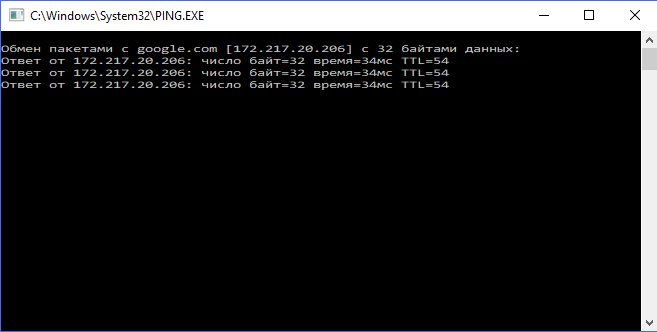 Цифры на вашем компьютере могут отличаться, но главное, чтобы ответ начинался с фразы " Ответ от...”. При наличии таких вот ответов станет понятно, что с DNS все нормально. Если вы получили не четыре ответа, а три или два, то не пугайтесь, интернет присутствует, просто его качество оставляет желать лучшего. Чаще всего такое количество ответов возникает при использовании мобильного интернета. Но что делать, если и после этой операции вы не получили никакого ответа? В этом случае вы можете "гулять” по сайтам, если знаете их IP-адреса. Для проверки загрузки сайта таким способом в адресную строку пропишите следующее: 172.217.20.206 Это IP-адрес сайта "google.com”. Несмотря на то, что он откроется, проблему с DNS необходимо решать. Решение проблемы с DNSПрежде чем мы начнем решать проблему DNS, сперва хотелось бы рассказать вам о ее возникновении. Дело в том, что бывают моменты, когда DNS сервера провайдеров глючат. Если такое происходит, но необходимо заменить сервер на гугловский. Но при первом подключении, по умолчанию, всегда будет стоять DNS-сервер провайдера. Замена сервера будет зависеть от частоты появления проблемы. Также, одной из причин возникновения проблем с DNS являются вирусы. Они могут прописывать свои DNS сервера. Для того, чтобы поменять стандартный DNS сервер на сервер от Google нужно кликнуть правой кнопкой мыши на значок сети в углу возле временной панели.  Вам необходимо выбрать "Центр управления сетями и общим доступом”. Теперь вам необходимо кликнуть на свое подключения. У меня сеть называться вот так. На вашем компьютере она может иметь другое название. 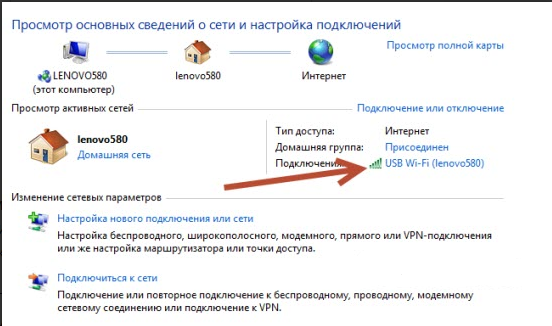 В новооткрывшемся окне необходимо нажать на "свойства” и найти в открывшемся списке "Протокол интернета версии 4”. Двойным кликом заходим в него. Далее переставляем переключатель в положение «Использовать следующие адреса DNS-серверов» и вписываем в поля 8.8.8.8 и 8.8.4.4. Нажимаем окей и закрываем окно. Для того, чтобы изменения вступили в силу не обязательно перезагружать компьютер. Спустя пару минут можно проверить, открываются ли сайты. Если сайты по-прежнему не открываются, то необходимо запустить командную строку от имени администратора и прописать в ней: ipconfig /flushdns , так будет очищен кэш DNS. Кстати о том что такое кэш я уже писал. А вот теперь компьютер необходимо перезагрузить. Если у вас установлен роутер, то лучше всего проводить изменения параметров именно в нем. Для этого нужно зайти в админ панель роутера и найти вкладку "настройка сети”. На каждом роутере расположение этой вкладки будет в разном месте. К примеру, на самой распространенной модели роутера TP-Link, она будет находится здесь: 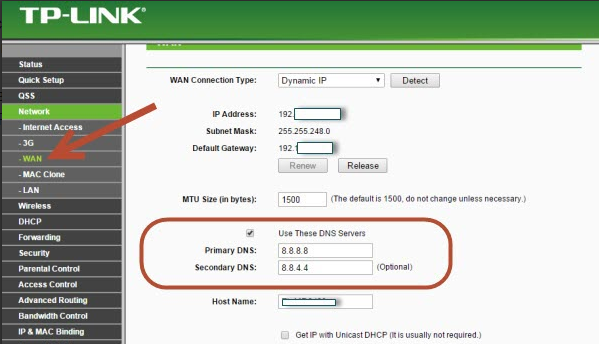 Нужно найти поля, отвечающие за DNS: Primary (основной) и Secondary (резервный) DNS, отмечаем их галочкой, чтобы пользоваться только ими (Use this DNS servers) и вписать туда IP-адреса в точности как на картинке: 8.8.8.8 и 8.8.4.4. Сохраняемся и перезагружаем роутер. Неверный файл "hosts”Глючный DNS это не единственная причина для проблем с распознаванием IP-адресов. Более того, чаще всего сайты не прогружаются из-за испорченного файла "hosts”. Этот файл находится в системной папке Windows. В интернете вы найдете много способов решения этой проблемы. Чаще всего поврежденный файл "hosts” становится причиной не открывающейся страницы сайта "Вконтакте” или других социальных сетей. Так же некоторые вирусы через этот файл блокируют доступ к сайтам и серверам обновления антивирусов. Системные вирусыВ большинстве случаев, если файл "hosts” повреждается, то виной всему наличие вирусов на вашем компьютере. Сами понимаете, в этом случае необходимо сразу же проверить компьютер антивирусом. В принципе, смело можно заявить, что основная проблема, по которой не открываются сайты в браузере - наличие вирусов на компьютере. Именно по этой причине я рекомендую всем пользователям устанавливать программу "Malwarebytes Antimalware”. Данная программа является очень надежной и точно сможет найти вредоносные файлы в системе. Кроме этой программы, отличным вариантом для проверки будет лечащая утилита "Drweb CureIt!”. Проблема с браузеромЕсли вы проверили работу интернета, и он оказался полностью исправным, то скорее всего причиной не открывающихся страниц является браузер. При появлении такой проблемы необходимо открыть интернет страницы в разных браузерах. Возможно проблема кроется в настройках лишь одного браузера. Проще всего будет удалить его и установить новый. Но это для тех, кто не любит ковыряться в настройках и методом проб и ошибок искать проблему. А вообще рекомендую посмотреть видео по очистке браузера от заразы: Если вы используете только один браузер и именно он не работает, то, скорее всего стоит перейти на другой, чтобы проблема не повторилась. Да и разнообразие в жизни тоже нужно, пускай оно и вот такое. Возможно, в вашем браузере установлены лишние расширения, проверьте их и, в случае ненадобности, удалите. Если вы в недавнем времени устанавливали какое-то расширение, то скорее всего причина проблемы кроется именно в нем. Также может помочь полная очистка кэша браузера и истории. Неверный прокси-серверНередки случаи, когда страницы в браузере не открываются по причине неправильно прописанного прокси-сервера. К слову, на домашних компах прокси сервер используют очень редко. Поэтому, если он у вас прописан, его просто нужно убрать и проблема будет решена. Почти все современные браузеры уже не имеют функцию локальной настройки прокси-сервера и используют лишь системные настройки, которые прописаны в браузере "Internet Explorer”. Кстати, об Internet Explorer! именно в этом браузере я рекомендую вам проверять, открываются ли сайты после каких-либо "лечебных” процедур. Открыв браузер Internet Explorer, необходимо зайти в свойства, затем во вкладку "подключения” и кнопка "Настройка сети”. 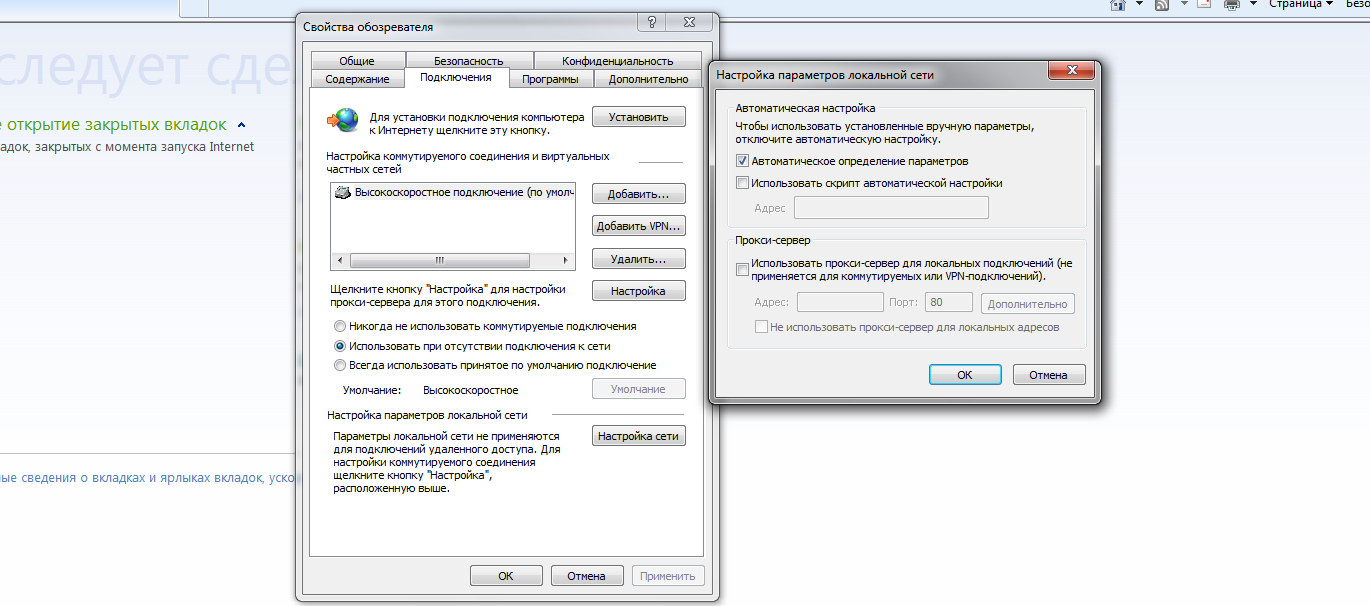 Чтобы долго не рассказывать, предлагаю сделать вам все то, что вы видите на скриншоте. Галочка должна быть только одна и стоять напротив "Автоматическое определение параметров”. Но, перед тем как сохранять и запускать работу браузера с новыми настройками, сохраните старые, чтобы в случае чего вы смогли вернуться к ним. Протокол TCP/IP поврежденНе останавливаемся на достигнутом и продолжаем исправлять нашу ошибку. Теперь самое время исправить протокол интернета TCP/IP. Эта процедура очень простая и она негативно на работе компьютера никак не скажется, даже если вы что-то сделаете не так. В командной строке нужно прописать две команды:
После выполнения этих команд протокол интернета TCP/IP будет сброшен на параметры по умолчанию. Интернет с сайтами начинаю открываться нормально. Утилита AVZ - исправление системных параметровВыполнения данной процедуры необходимо осуществлять, если все предыдущие методы успехом не увенчались. Первым делом утилиту нужно скачать. Она у вас будет в архиве. Разархивировав прогу, ее нужно запустить от имени администратора. Когда вы увидите окно программы, вам необходимо пройти следующий путь "файл -> восстановление системы”. После этого необходимо отметить те пункты, которые вы видите на скриншоте. 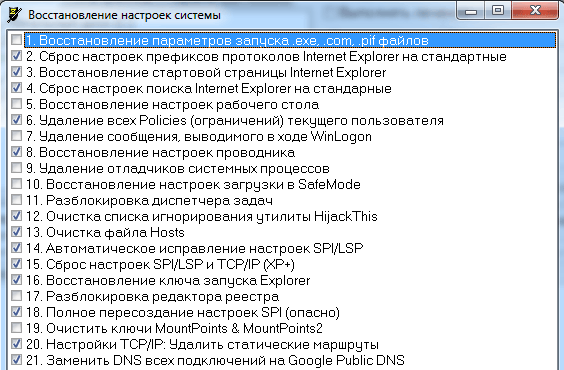 Внимательно отметив каждый из пунктов, нажимаем на кнопку "выполнить отмеченные операции”. Программа AVZ всё сделает, кстати, в том числе исправит файл hosts, если вы этого ещё не делали, и пропишет гугловские DNS в системных параметрах компьютера. Перед выполнением этих действий рекомендую создать точку восстановления системы если что то пойдет не так вы всегда можете сделать откат. Исправляем через реестрТакой способ используется очень редко. Чаще всего от безысходности, когда все вышеперечисленные методы не помогли. Все, как всегда: открываем реестр Windows: нажимаем кнопки «Win + R» и пишем там «regedit». Теперь вам необходимо пройти вот такой вот путь: HKEY_LOCAL_MACHINE\SOFTWARE\Microsoft\WindowsNT\CurrentVersion\Windows. Убедитесь, что справа есть параметр "Appinit_DLLs”. 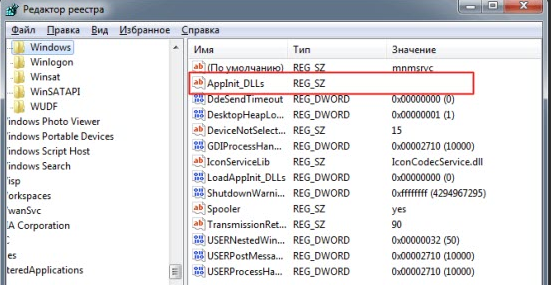 Скопируйте куда-нибудь то, что там прописано и сотрите значение, т.е. обнулите его. Теперь то же самое проделайте с веткой «HKEY_CURRENT_USER\SOFTWARE\Microsoft\Windows NT\CurrentVersion\Windows». Теперь можно сохраняться и перезагружать компьютер. Если после этого сайты по-прежнему не загружаются, то лучше вернуть в реестре прежние значения. Ни один вариант не помогВозможно, все вышеперечисленные варианты вам не помогут. Но это не значит, что проблема очень серьезная. Скорее всего, наоборот - она лежит на поверхности и исправить ее можно в два клика. Возможно в этой проблеме виноват ваш антивирус, так как он может блокировать некоторые сайты. Его стоит отключить на время и проверить, загружаются ли сайты без него. Нужно попробовать восстановить параметры системы из точки восстановления на ближайшую дату, когда страницы еще открывались. Также может помочь банальная перезагрузка роутера или звонок своему провайдеру. Возможно на линии проблемы, которые вскоре будут решены. Простое ожидание тоже может исправить положение. Возможно спустя 15 минут все заработает. Сайты тоже не вечные и они тоже могут не рабоать, примите это к вниманию. Вот все способы, которые могут помочь вам решить проблему с не открывающимися страницами сайтов. В любом случае, эта проблема решаема. Вы можете решить проблему всего за 10-20 минут и наслаждайтесь любимыми сайтами вновь. | |
|
| |
| Всего комментариев: 0. | |